Excel21 减免税政策的任务-计算机二级2021年office真题图文教程发布时间:2022年01月17日 08:01
虎课网为您提供字体设计版块下的Excel21 减免税政策的任务-计算机二级2021年office真题图文教程,本篇教程使用软件为MS Office(2016),难度等级为初级练习,下面开始学习这节课的内容吧!
本节课讲解【电子表格题(小刘-减免税政策的任务)】,同学们可以在下方评论区进行留言。
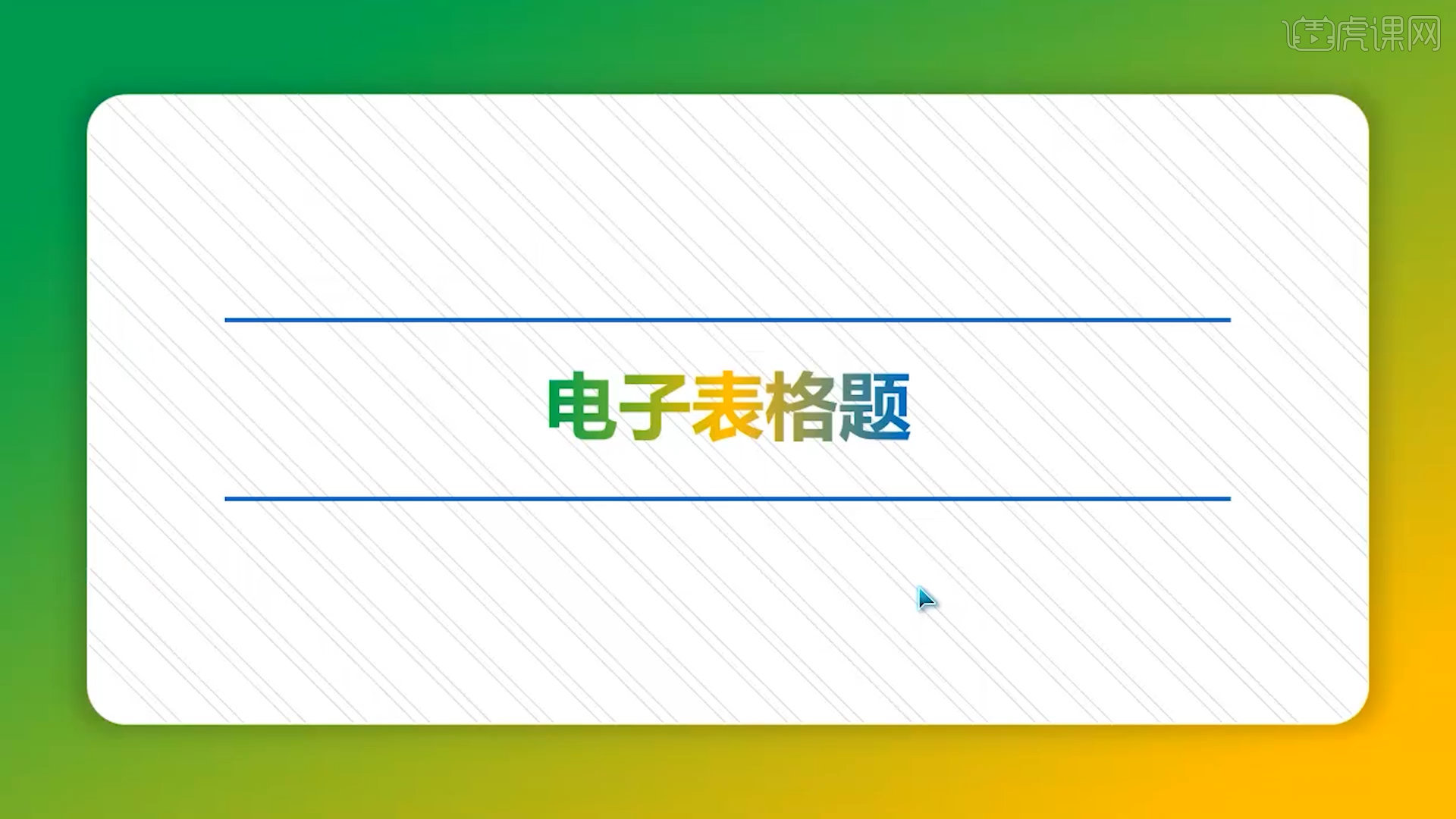
那我们开始今天的教程吧。
1.课程的讲解之前,先来对题目进行分析,首先需要在考生文件夹下,将Excel素材.xlsx文件另存为Excel.xlsx,后续操作均基于此文件,否则不得分。

2.这一步非常的简单,打开下载素材文件,在【文件】中点击【另存为】然后进行【重命名】的操作。
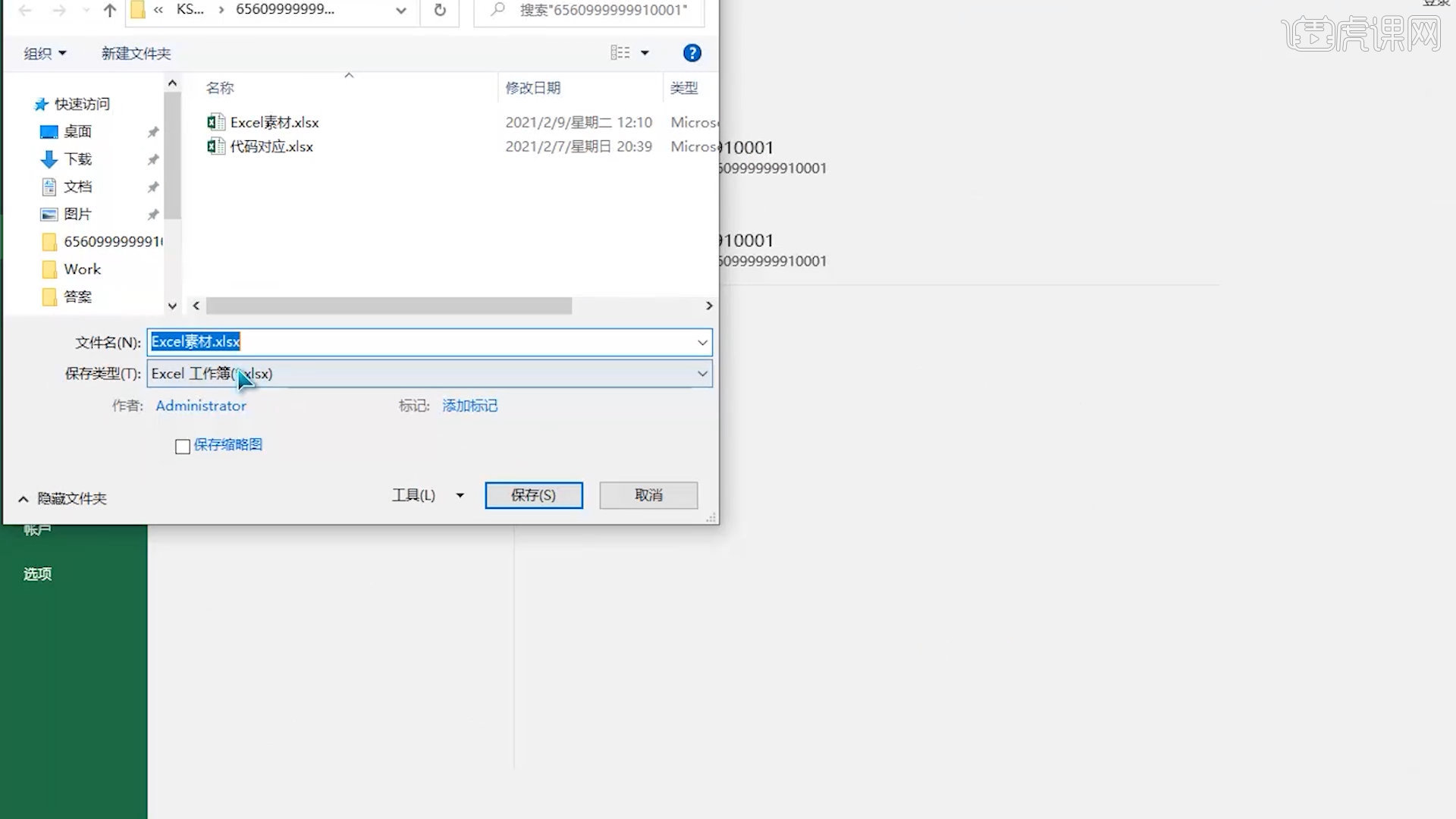
3.选择表格的内容,然后右键鼠标找到【移动或复制】命令进行一个选择调整,具体如图示。
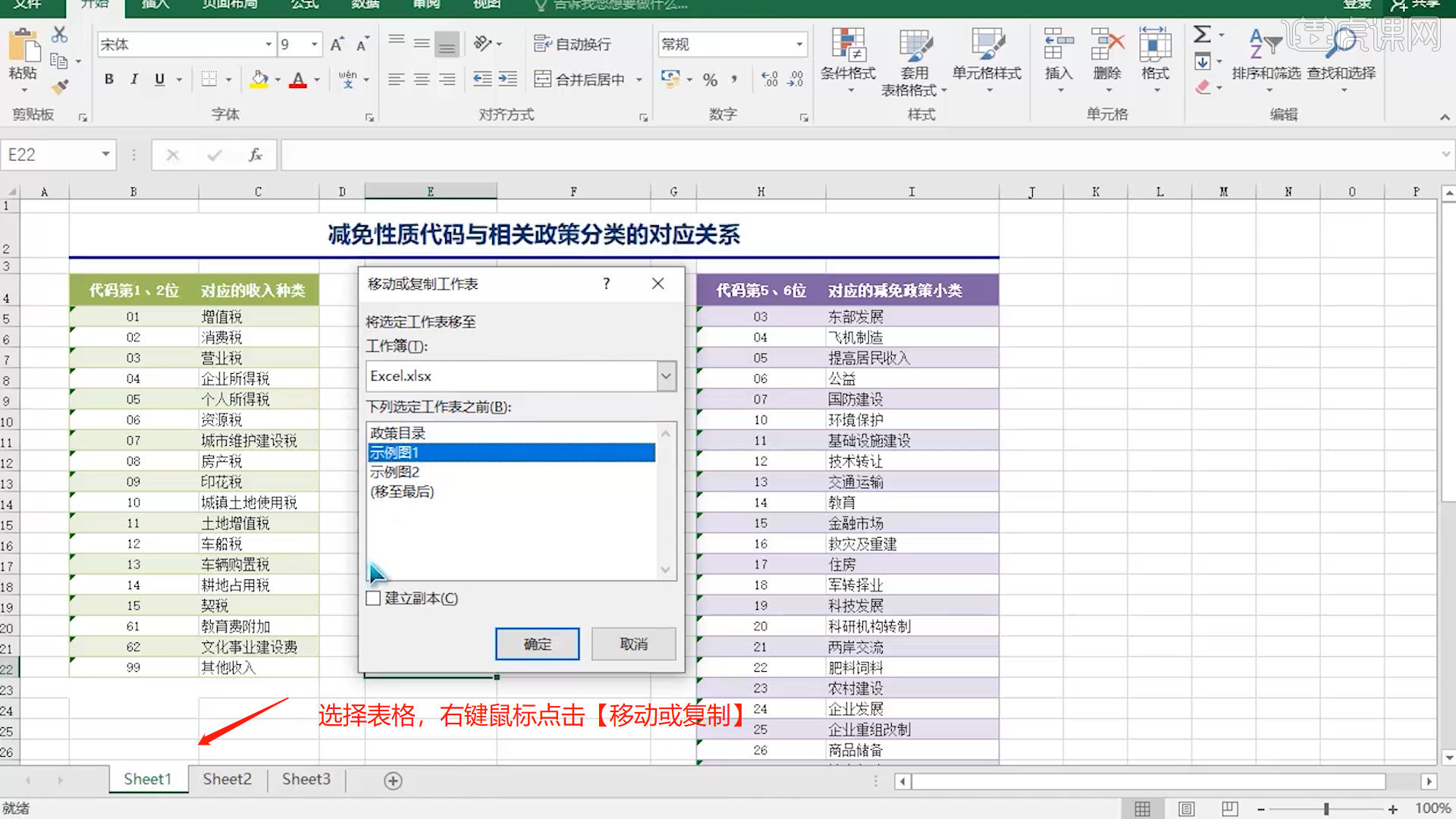
4.看到题目要求,将工作表“代码”中第2行的标题格式应用到工作表“政策目录”单元格A1中的标题,并令其在整个数据列表上方合并居中。
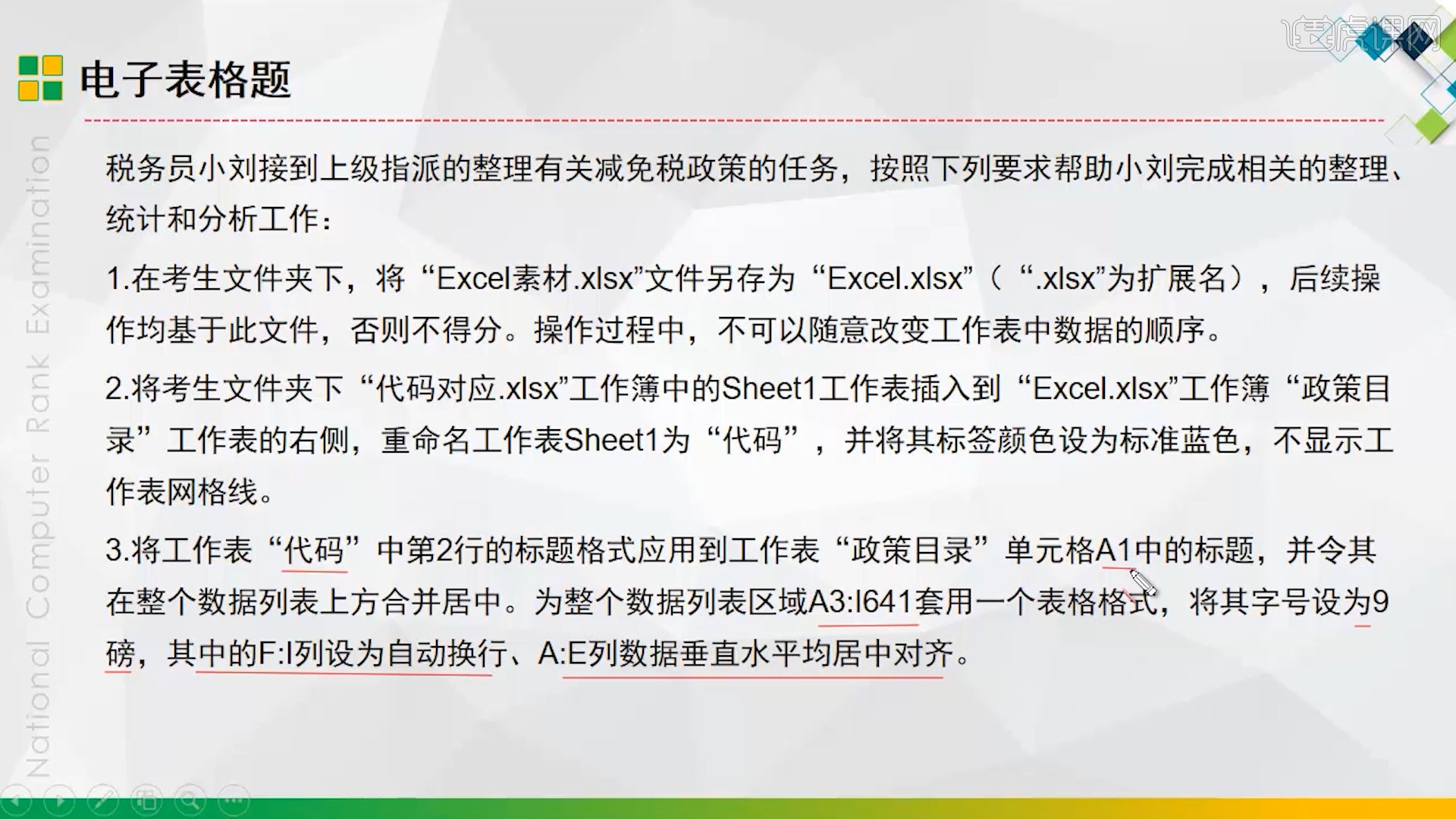
5.进入到【设置单元格格式 - 自定义】面板,在类型面板的“后面”按照题目要求进行录入的操作。
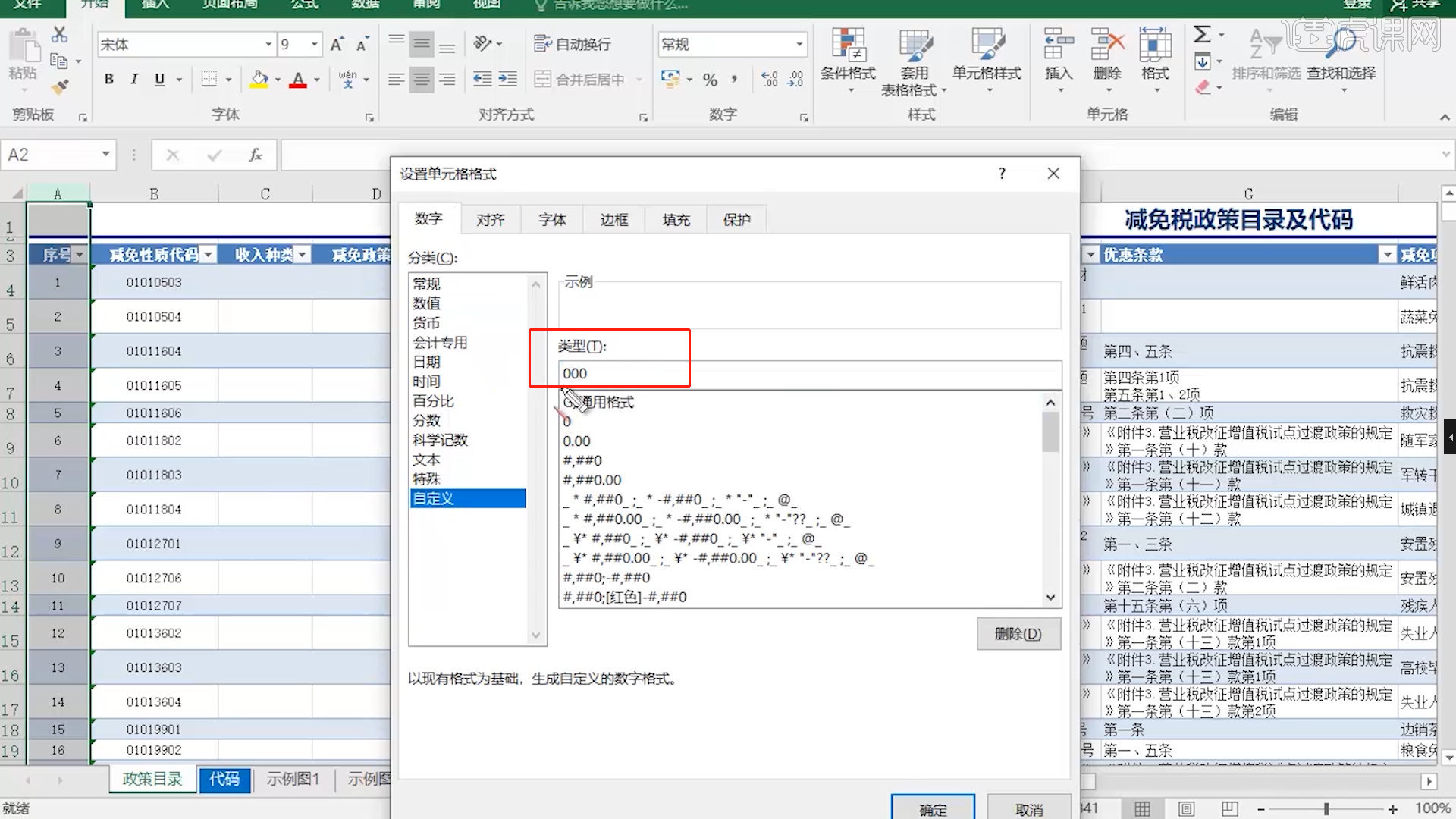
6.在函数一栏中点击【函数参数】利用“鼠标”来【框选】表格的内容,进行录入的操作,然后按回车键。
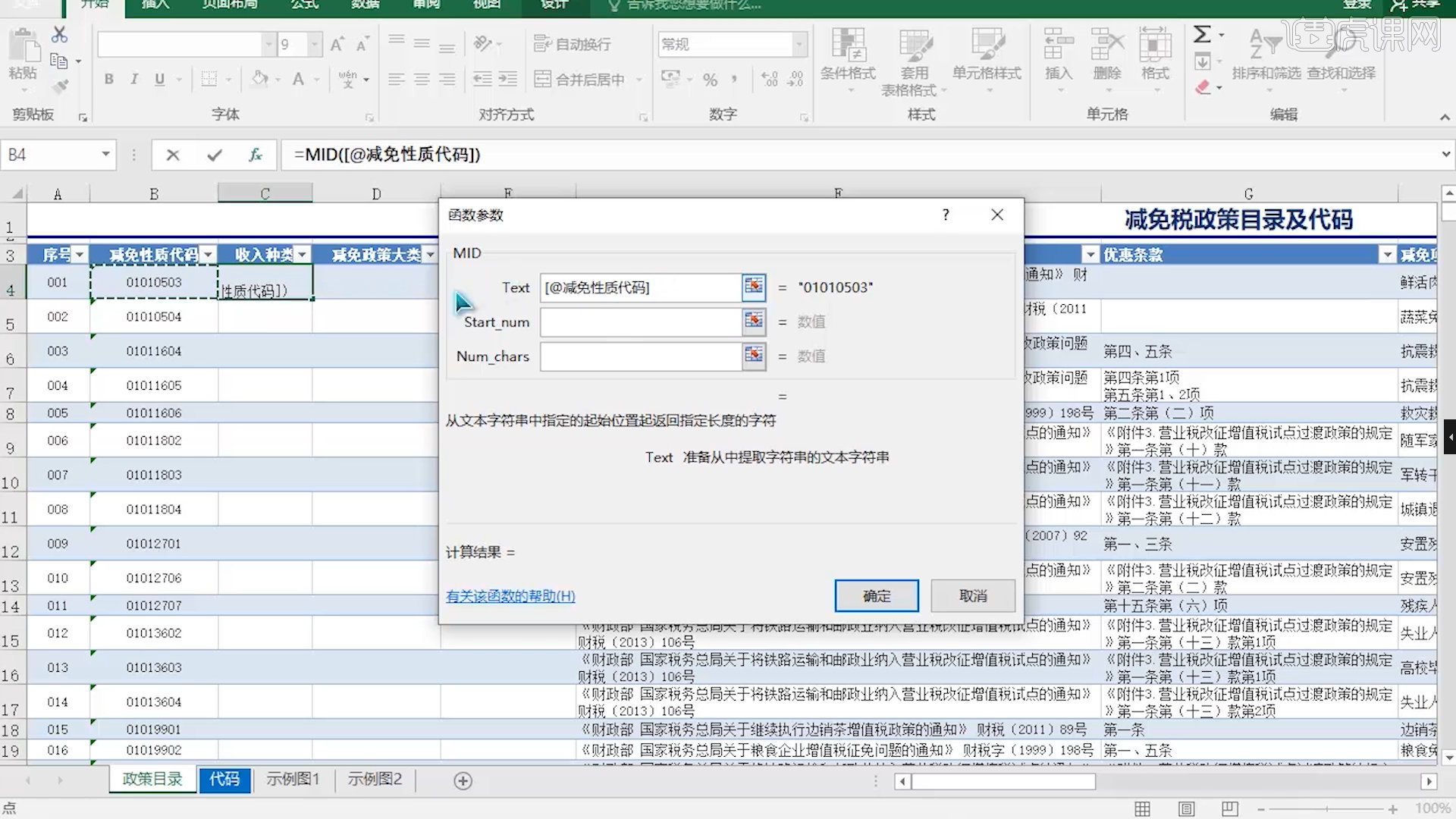
7.看到题目要求,在F和G列之间插入一个空白列,列标题输入“年份”,F列的“政策名称”中大都在括号“[]”内包含年份信息。

8.在函数一栏中点击【函数参数】利用“鼠标”来【框选】表格的内容,进行录入的操作,然后按回车键。
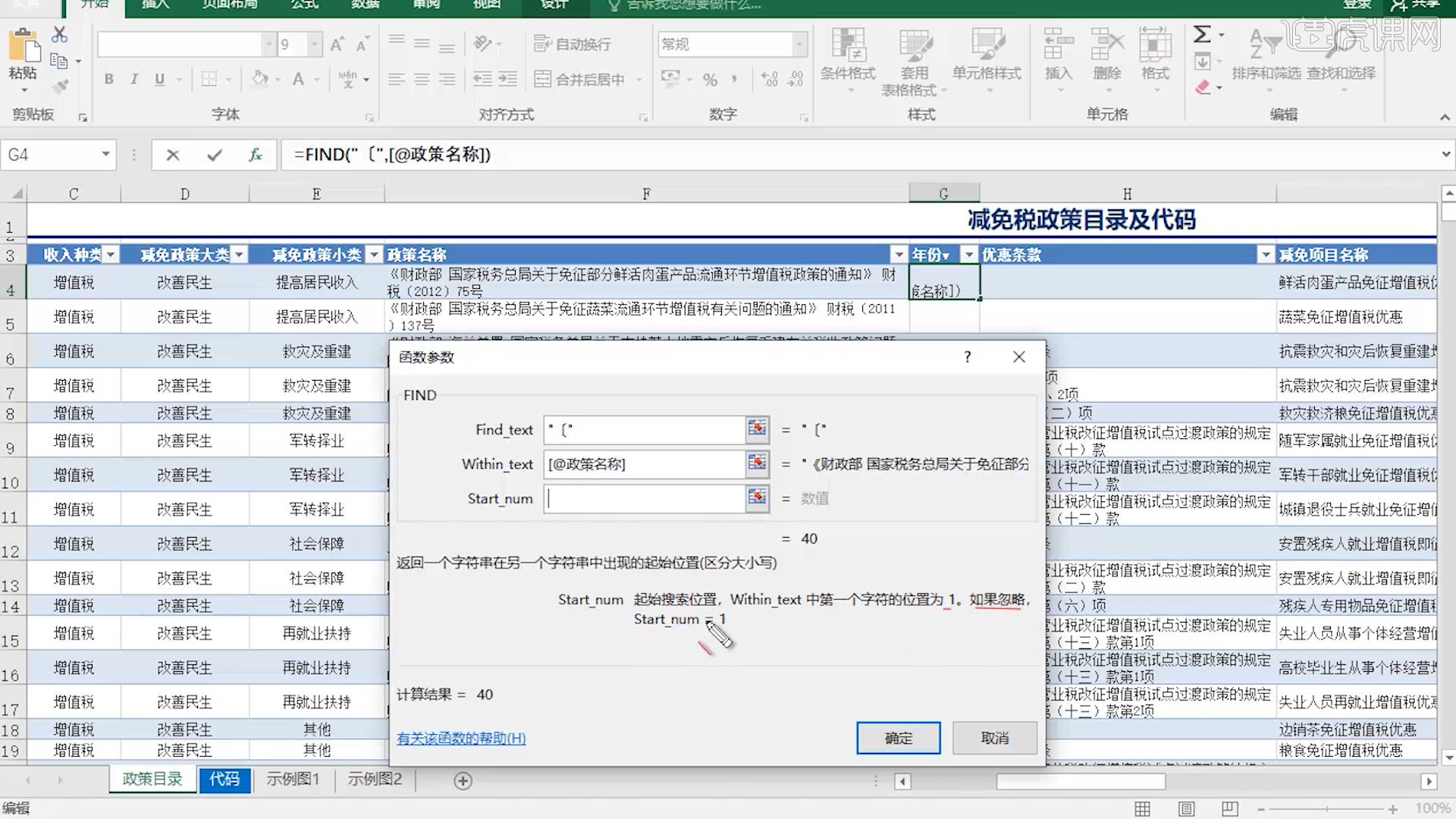
9.看到题目要求,在工作表“示例图1”中所示,为每类“减面政策大类”生成结构相同的数据透视表,每张表的数据均自A3单元格开始。

10.选择表格内容,然后点击单元格右键鼠标点击【排序 - 其他排序选项】效果进行设置。
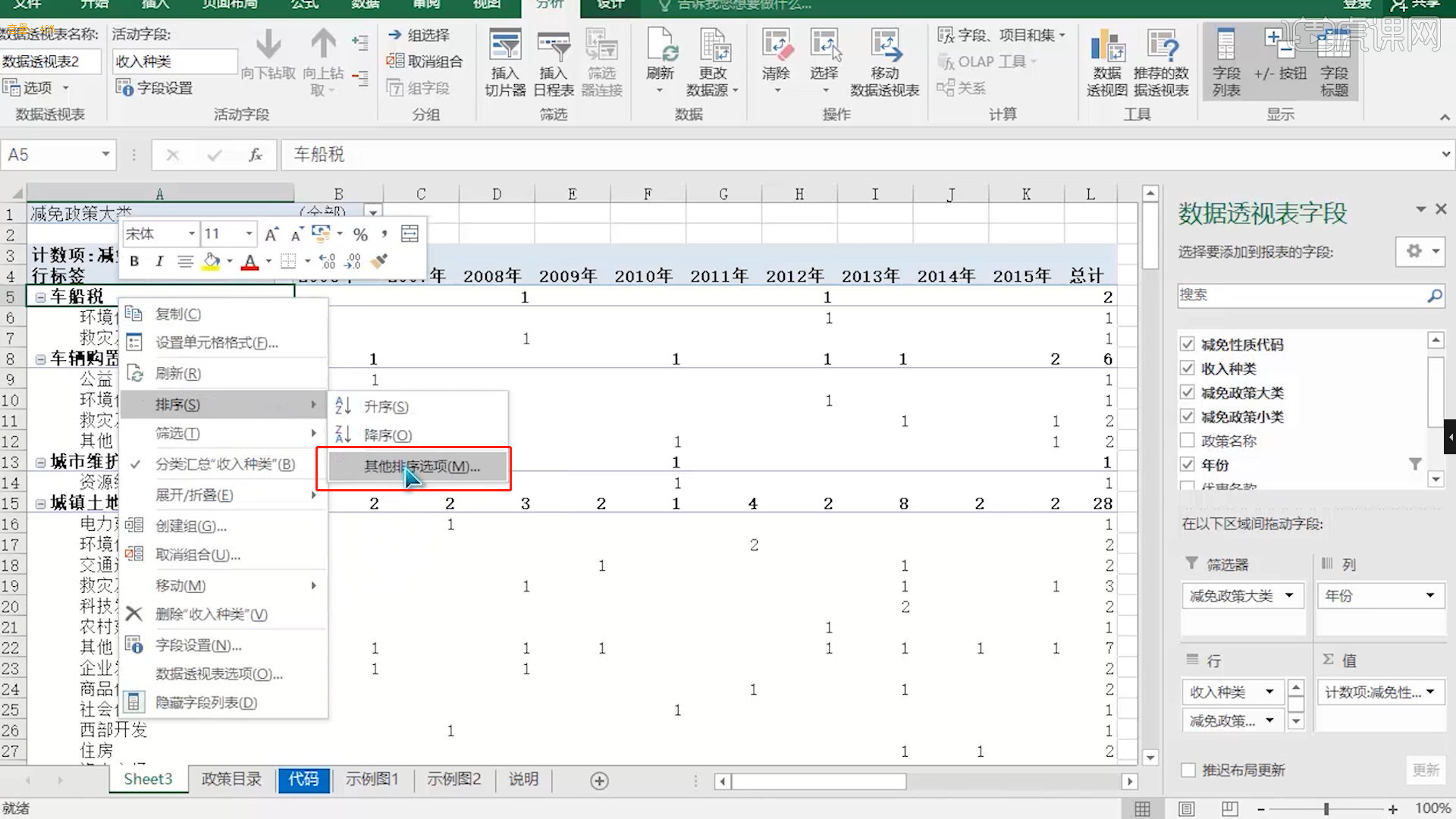
11.看到题目要求,自A3单元格开始,单独生成一个名为“数据透视总表”的数据透视表,显示2006-2015(含)十年间“收入种类”划分的减面政策数量。

12.选择生成的【数据透视表】,在右侧的【数据透视表字段】面板中根据需要进行【勾选】的操作,具体如图示。

13.选择表格中的内容,在选中的情况下然后在工具栏中点击【插入图表 - 柱形图】,进行图表的创建。
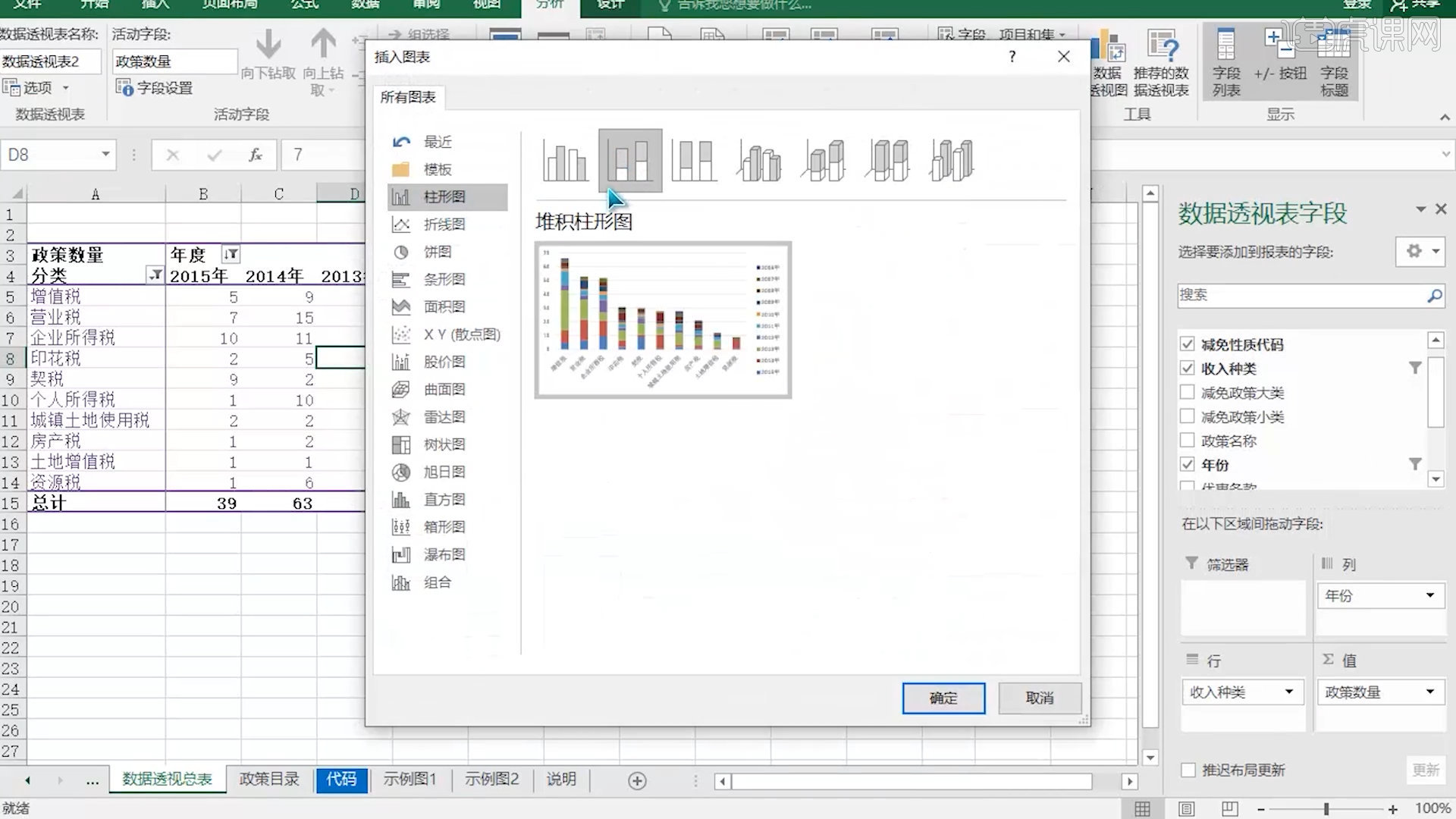
14.在【工具栏】中点击【设计 -主题】面板,在面板中选择预设效果进行设置。
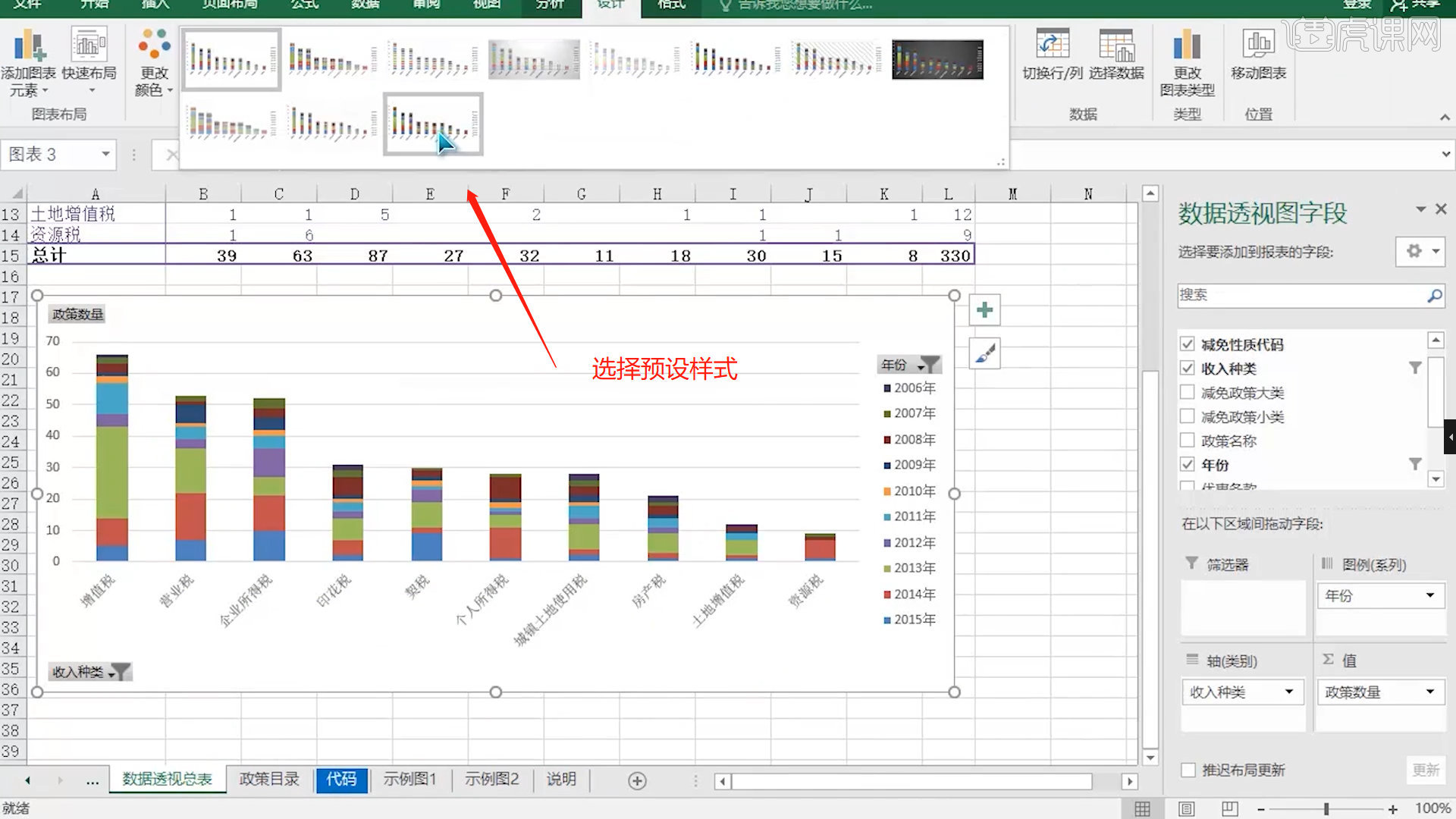
15.谢谢观看。
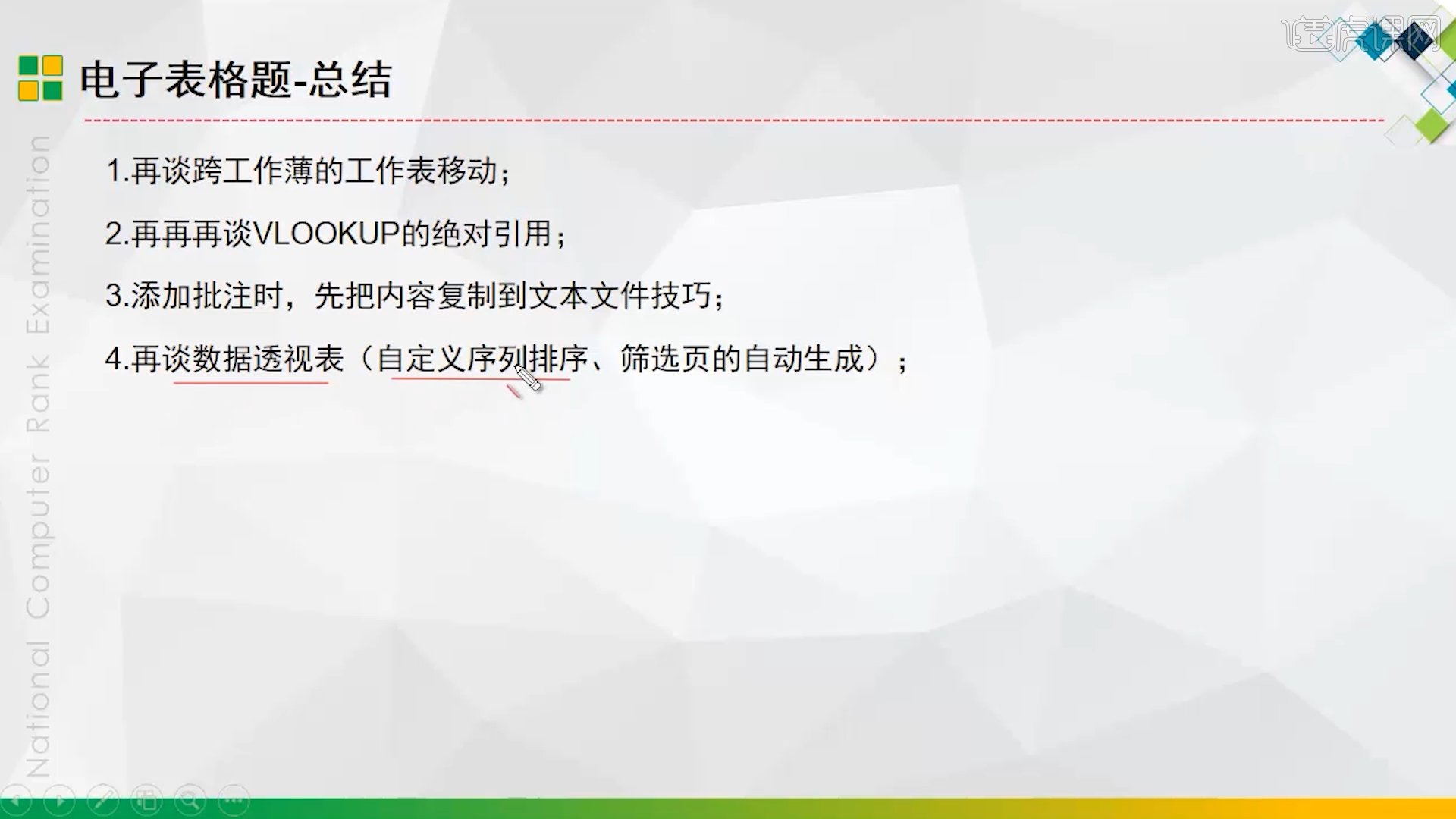
以上就是Excel21 减免税政策的任务-计算机二级2021年office真题图文教程的全部内容了,你也可以点击下方的视频教程链接查看本节课的视频教程内容,虎课网每天可以免费学一课,千万不要错过哦!













